Sie lernen, was eine Pivot-Tabelle ist und wie sie erstellt wird.
Die Pivot-Tabelle
Was ist eine Pivot-Tabelle?
Eine Pivot-Tabelle ist eine Tabelle, die ihre Daten und Beschriftungen aus einer anderen Tabelle bezieht und diese auswertet. Besser gesagt, sie ist die praktische Möglichkeit Daten aus einer (umfangreichen) Basistabelle zu entnehmen und diese in einer anderen, deutlich zweckmäßigeren Tabelle, der eigentlichen Pivot-Tabelle, neu zusammenzustellen und über Summe, Mittelwert usw. zu analysieren. Für unterschiedliche Zwecke können zu dem mehrere Pivot-Tabellen erstellt werden, welche sich alle auf ein und dieselbe Basistabelle beziehen.
Erstellung einer Pivot-Tabelle
Als Erstes hat man eine Basistabelle, das ist irgendeine Datenzusammenstellung in Form einer Tabelle, und überprüft diese auf fehlerhafte Einträge. Insbesondere die späteren Rubriken der Pivot-Tabelle müssen vollständig sein und dürfen auch keine Schreibfehler aufweisen.
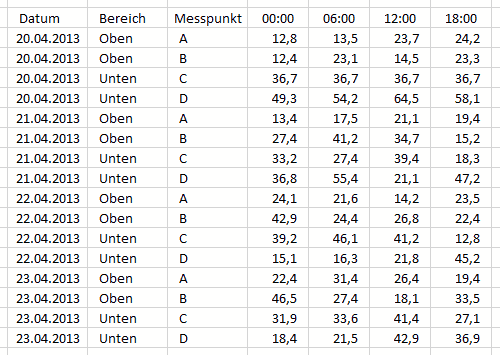
Im oberen Beispiel müssen die Daten („Datums“), die Bereiche, Messpunkte sowie die Zeitpunkte korrekt eingetragen sein. Die eigentlichen Messwerte sind in diesem Fall weniger kritisch. Wenn da einer fehlt, wird er auch in der Pivot-Tabelle weggelassen.
 Im nächsten Schritt klickt man am besten auf eine Zelle in der Basistabelle und öffnet die Registerkarte „EINFÜGEN“. Dort wird in der Gruppe „Tabellen“ die Schaltfläche „PivotTable“ betätigt. Damit öffnet sich das Dialogfeld „PivotTable erstellen“. Hat man auf eine Zelle innerhalb der Basistabelle geklickt, wurde diese von Excel als solche erkannt und in die Zeile „Tabelle/Bereich“ bereits eingetragen. Wenn nicht muss dieses jetzt erfolgen. Das geschieht indem man mit der Maus und gedrückter linker Taste über den entsprechenden Bereich auf dem Arbeitsblatt fährt. Danach wird der Zielort der Pivot-Tabelle festgelegt. Es ist eine praktische Sache, diese auf ein neues Arbeitsblatt zu verbringen. Setzen sie also eine Markierung vor „Neues Arbeitsblatt“ und betätigen anschließend den Button „OK“.
Im nächsten Schritt klickt man am besten auf eine Zelle in der Basistabelle und öffnet die Registerkarte „EINFÜGEN“. Dort wird in der Gruppe „Tabellen“ die Schaltfläche „PivotTable“ betätigt. Damit öffnet sich das Dialogfeld „PivotTable erstellen“. Hat man auf eine Zelle innerhalb der Basistabelle geklickt, wurde diese von Excel als solche erkannt und in die Zeile „Tabelle/Bereich“ bereits eingetragen. Wenn nicht muss dieses jetzt erfolgen. Das geschieht indem man mit der Maus und gedrückter linker Taste über den entsprechenden Bereich auf dem Arbeitsblatt fährt. Danach wird der Zielort der Pivot-Tabelle festgelegt. Es ist eine praktische Sache, diese auf ein neues Arbeitsblatt zu verbringen. Setzen sie also eine Markierung vor „Neues Arbeitsblatt“ und betätigen anschließend den Button „OK“.
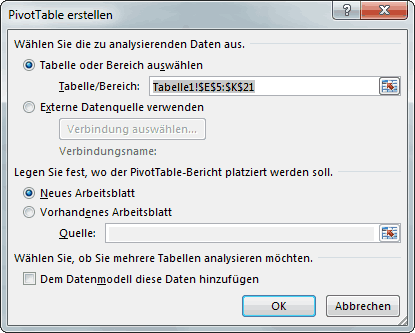
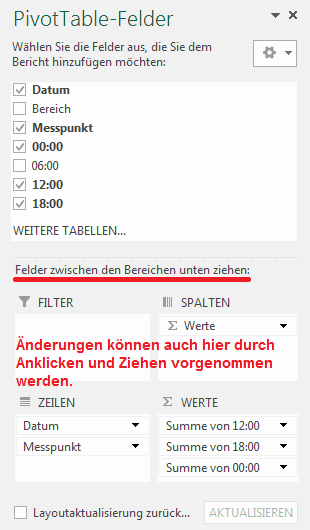 Damit wird ein neues Arbeitsblatt erstellt, geöffnet und die Feld- bzw. Auswahlliste mit dem Namen „PivotTable-Felder“ geöffnet. Zu dem werden die beiden Registerkarten „PIVOTTABLE-TOOLS“ „ANALYSIEREN“ und „ENTWURF“ zur Verfügung gestellt.
Damit wird ein neues Arbeitsblatt erstellt, geöffnet und die Feld- bzw. Auswahlliste mit dem Namen „PivotTable-Felder“ geöffnet. Zu dem werden die beiden Registerkarten „PIVOTTABLE-TOOLS“ „ANALYSIEREN“ und „ENTWURF“ zur Verfügung gestellt.
Mithilfe der Feldliste wird die Pivot-Tabelle jetzt erstellt. Dazu wählt man die Felder aus, die in der Tabelle dargestellt werden sollen. Für die Zusammenstellung der Daten ist die Reihenfolge der Häkchen erst einmal von Bedeutung. Sie wird so gewählt, wie es für die Verschachtelung der Daten sinnvoll ist, gewissermaßen von außen nach innen. Mögliche Fehler können dann, nachträglich noch korrigiert werden.
Ein Beispiel
Ich möchte aus der oberen Basistabelle für jedes Datum und jeden Messpunkt die Werte von 12:00, 18:00 und 0:00 Uhr in der Tabelle darstellen und über die Summe auswerten. In dieser Reihenfolge werden dann auch die Häkchen gesetzt. In der Praxis beobachtet man mit jedem Häkchen die Tabelle und kann so korrigierend einwirken. Die Auswertung über die Summe erfolgt standardmäßig automatisch.
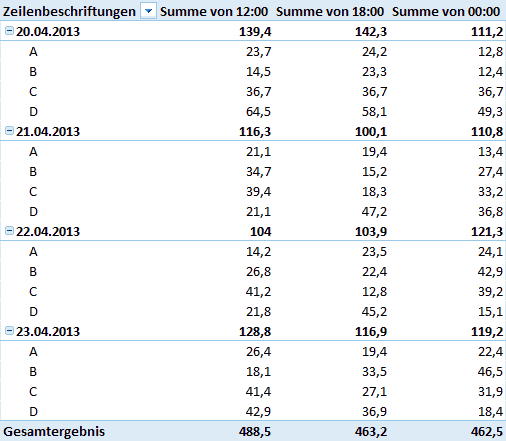
Damit hat man eine Pivot-Tabelle als Arbeitsgrundlage erstellt. Diese kann bei Bedarf jetzt geändert bzw. gestaltet werden. Das geschieht über die Registerkarten „PIVOTTABLE-TOOLS / ANALYSIEREN“ und „PIVOTTABLE-TOOLS / ENTWURF“.
Die Auswertung bzw. Zusammenfassung von Summe in Mittelwert ändern
Möchte man die Werte einer Pivot-Tabelle nicht wie standardmäßig angeboten über die Summe analysieren, so muss man jeden Spaltenkopf einzeln markieren und im Register „PIVOTTABLE-TOOLS / ANALYSIEREN“ > Gruppe „Aktives Feld“ die Schaltfläche „Feldeinstellungen“ betätigen. Damit erscheint ein Dialogfeld auf dem man die gewünschten Einstellungen vornehmen kann.
Die Auswertungen bzw. Zusammenfassungen ausblenden
Wird eine Datenzusammenfassung über Summe usw. nicht gewünscht, kann diese ausgeblendet werden. Dazu begibt man sich auf die Registerkarte „PIVOTTABLE-TOOLS / ENTWURF“ > Gruppe „Layout“ und betätigt die Schaltflächen „Teilergebnisse“ bzw. „Gesamtergebnisse“. Damit erscheint jeweils ein Auswahlmenü, über welches man den gewünschten Teil aus- bzw. an passendem Ort wieder einblenden kann.
weiter zu: Grafiken und Bilder einfügen
Lektion Nr.: 6
alle Themen der Lektion:
© Copyright by H. Müller
